win11的任务栏按钮大小 Win11任务栏大小调节方法
更新时间:2025-01-16 10:08:51作者:jiang
Win11中任务栏按钮大小是一个备受关注的话题,很多用户希望能够自定义调节任务栏按钮的大小以适应自己的使用习惯和喜好,事实上Win11提供了多种方法来调节任务栏按钮的大小,用户可以根据自己的需求来进行设置。在本文中我们将介绍如何调节Win11任务栏的大小,让您的操作体验更加顺畅和舒适。
具体方法:
1.点击设置,输入注册表编辑器搜索进入,如下图所示
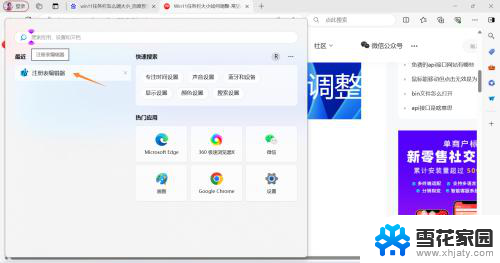
2.定位到【HKEY_CURRENT_USER/Software/Microsoft/ Windows/CurrentVersion/Explorer/Advanced/】,新建一个DWORD值。
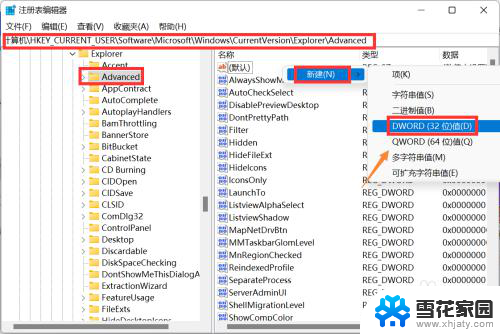
3.新建DWORD标签命名为TaskbarSi。如下图所示
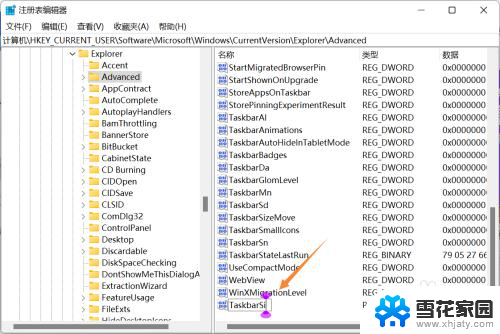
4.数字0是小任务栏,1是中任务栏,2是大任务栏。保存后退出重启即可,如下图所示
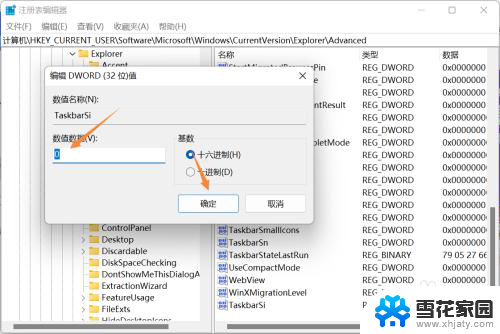
以上就是win11的任务栏按钮大小的全部内容,有遇到这种情况的用户可以按照小编的方法来进行解决,希望能够帮助到大家。
win11的任务栏按钮大小 Win11任务栏大小调节方法相关教程
-
 调整win11任务栏右侧图标大小 Win11任务栏图标大小调整方法
调整win11任务栏右侧图标大小 Win11任务栏图标大小调整方法2024-10-13
-
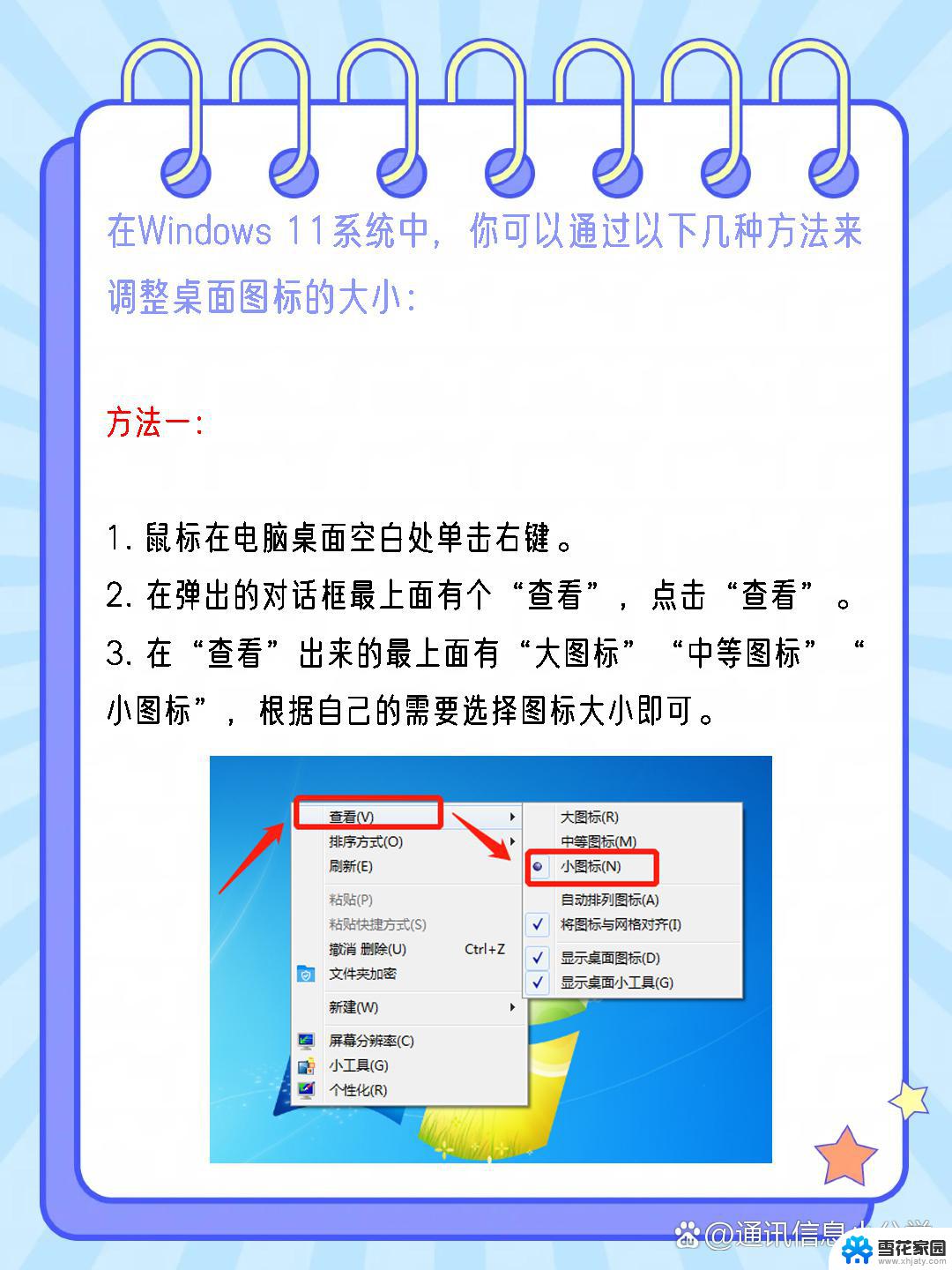 win11任务栏小图标该改大图标 win11任务栏图标大小调整方法
win11任务栏小图标该改大图标 win11任务栏图标大小调整方法2025-01-13
-
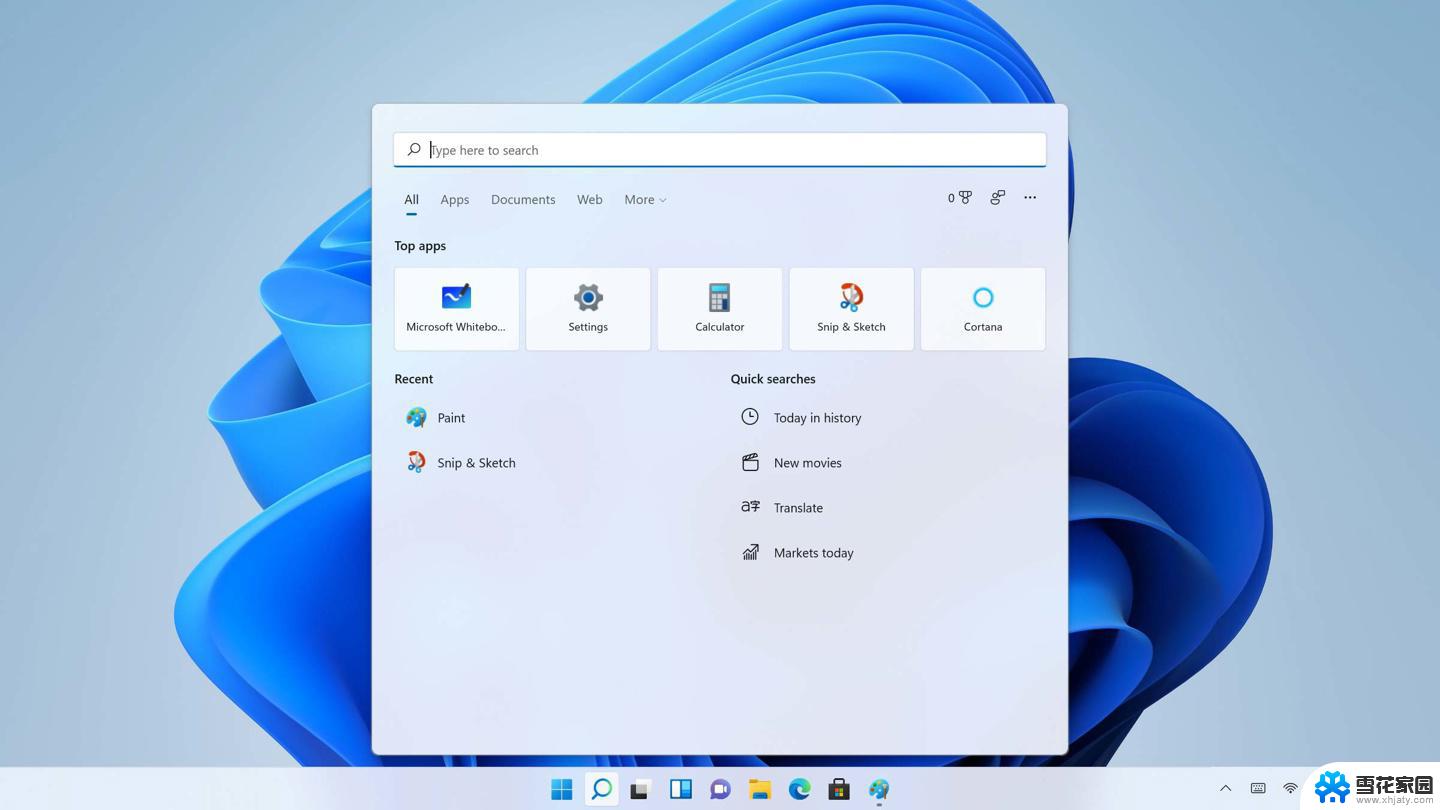 任务栏的图标变大 win11 win11任务栏图标大小调整方法
任务栏的图标变大 win11 win11任务栏图标大小调整方法2024-10-20
-
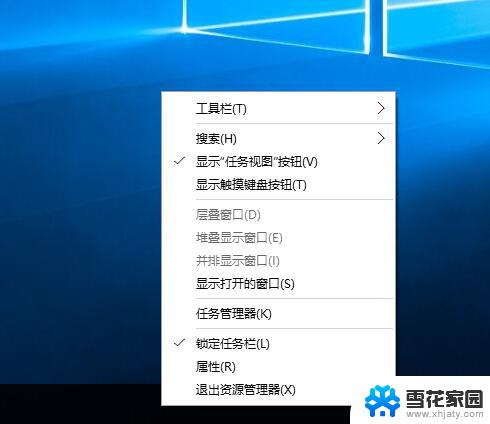 win11底部任务栏图标变大 win11任务栏图标如何调整大小
win11底部任务栏图标变大 win11任务栏图标如何调整大小2024-11-20
- windows11任务栏图标变小 win11任务栏图标大小调整方法
- win11任务栏如何设置图标大小 win11任务栏图标如何调整大小
- win11任务栏怎么改成小图标 Win11任务栏小图标设置方法
- win11向上按钮没了 Win11任务栏桌面按钮不见了怎么办
- 如何调整任务栏位置 win11 Win11任务栏对齐方式设置
- 如何设置win11的任务栏不合并 Win11任务栏不合并怎么调整
- win11怎么修改系统字体大小 win11怎么调字体大小
- 如何退出win11账号 win11退出windows账户步骤
- win11有蓝牙图标不能连接 win11蓝牙无法连接怎么解决
- win11添加本地 账户 win11如何添加本地帐户
- win11显示小图标 Win11右下角小图标显示设置详细教程
- win11系统内的开关按钮怎么看 Win11系统的电源按钮在哪里设置
win11系统教程推荐
- 1 win11有蓝牙图标不能连接 win11蓝牙无法连接怎么解决
- 2 win11系统内的开关按钮怎么看 Win11系统的电源按钮在哪里设置
- 3 win11下载 取消自动排序 如何在Excel倒数321关闭自动排序功能
- 4 win11电脑 无线投屏到电视 win11投屏到电视机步骤
- 5 win11的edge浏览器页面打不开 win11edge浏览器打不开解决方案
- 6 怎么永久关闭win11病毒和威胁防护 如何关闭win11病毒防护
- 7 win11更换开机声音 win11电脑如何设置开机音乐
- 8 intitle:win11查看激活时间 Win11激活时间怎么看
- 9 win11的任务栏按钮大小 Win11任务栏大小调节方法
- 10 win11笔记本电脑外接显示器设置方法 Win11笔记本外接显示器连接方法